Hướng dẫn cài đặt mã pixel Facebook vào website Zozo
Trong bài viết này, Zozo sẽ hướng dẫn bạn 2 cách cài đặt mã pixel Facebook vào website của bạn để phục vụ việc chạy quảng cáo và remarketing khách hàng bao gồm:
- Cài đặt mã Facebook Pixel theo cách thông thường
- Cài đặt mã Facebook Pixel qua Google Tag Manager
Hãy cùng bắt đầu nhé!
1. Facebook Pixel là gì?
Facebook pixel là công cụ phân tích dùng để đánh giá hiệu quả của quảng cáo bằng cách tìm hiểu hành động mà mọi người thực hiện trên trang web của bạn.
Bạn có thể sử dụng pixel để:
- Đảm bảo quảng cáo hiển thị với đúng người. Tìm kiếm khách hàng mới hoặc những người đã truy cập một trang cụ thể hoặc đã thực hiện hành động mong muốn trên trang web của bạn.
- Tăng doanh số. Thiết lập tính năng đặt giá thầu tự động để tiếp cận những người có nhiều khả năng thực hiện hành động mà bạn quan tâm hơn, chẳng hạn như mua hàng.
- Đo lường kết quả quảng cáo. Hiểu rõ hơn về tác động của quảng cáo bằng cách đo lường hành động mọi người thực hiện khi nhìn thấy quảng cáo.
2. Hướng dẫn cài đặt mã Facebook Pixel theo cách thông thường
Truy cập vào Trình quản lý sự kiện
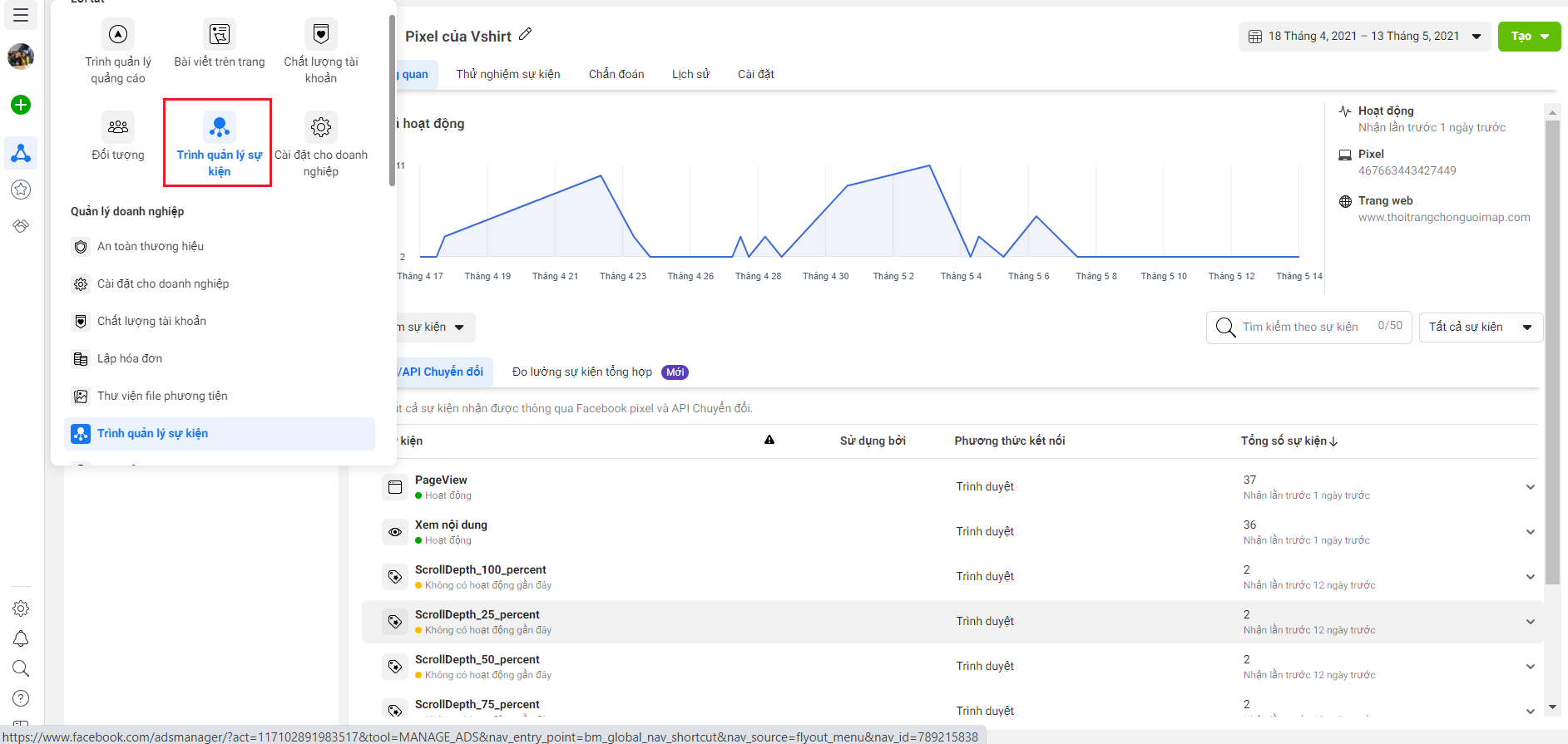
Chọn " Thêm sự kiện" => Từ trang web mới
.png)
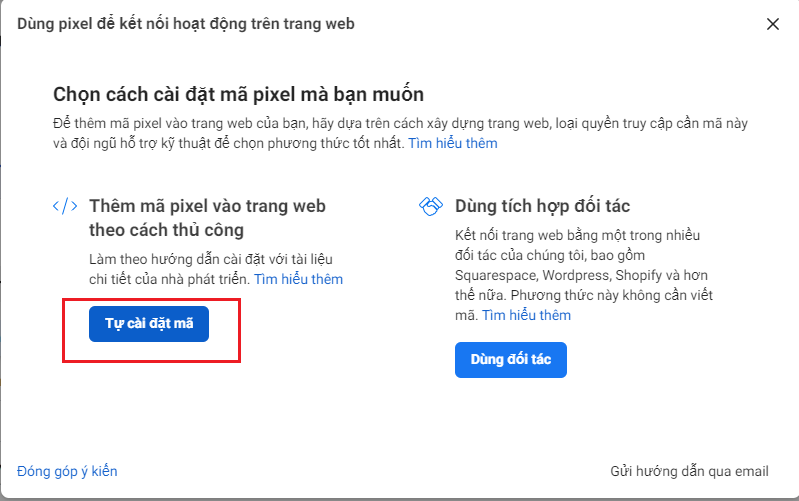
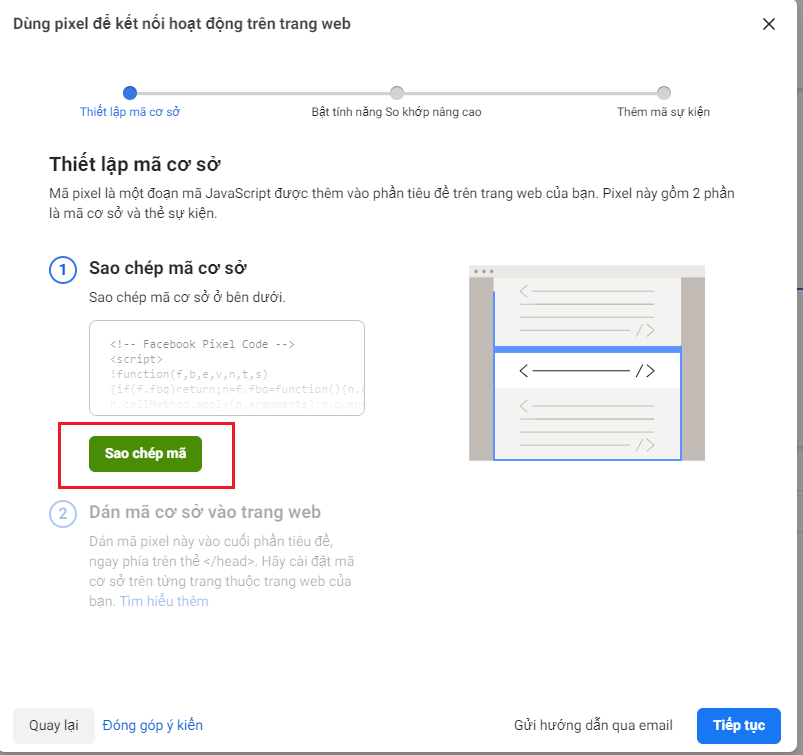
Bạn hãy sao chép đoạn mã này =>> Vào quản lý website => Cài đặt chung => Cấu hình chung => Dán (paste) đoạn code đó vào Mã nhúng thẻ head nhé.
Lưu ý, trước đó đã có các mã thẻ khác, thì bạn nhấn enter xuống dòng sau đó paste đoạn mã pixel facebook này vào nhé!
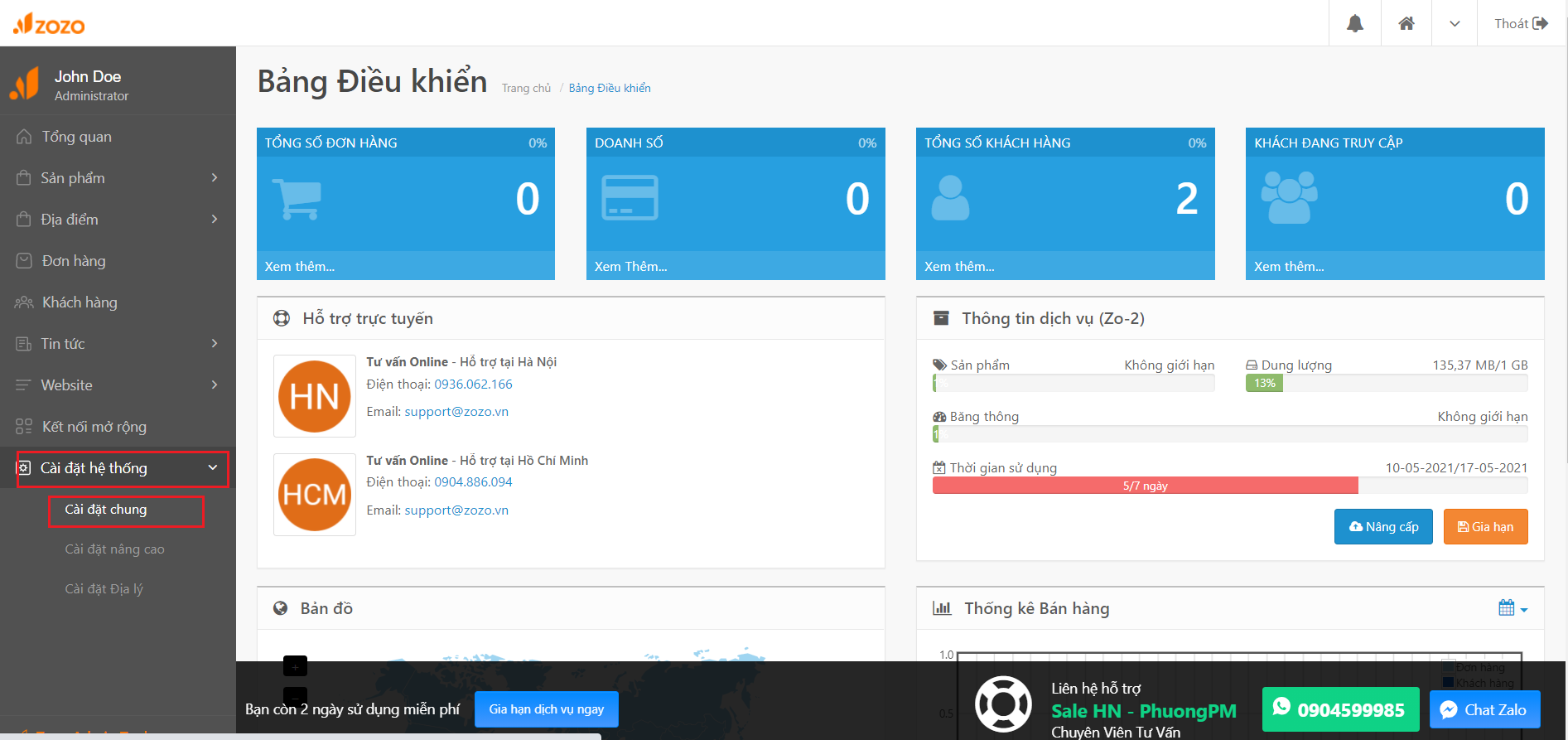
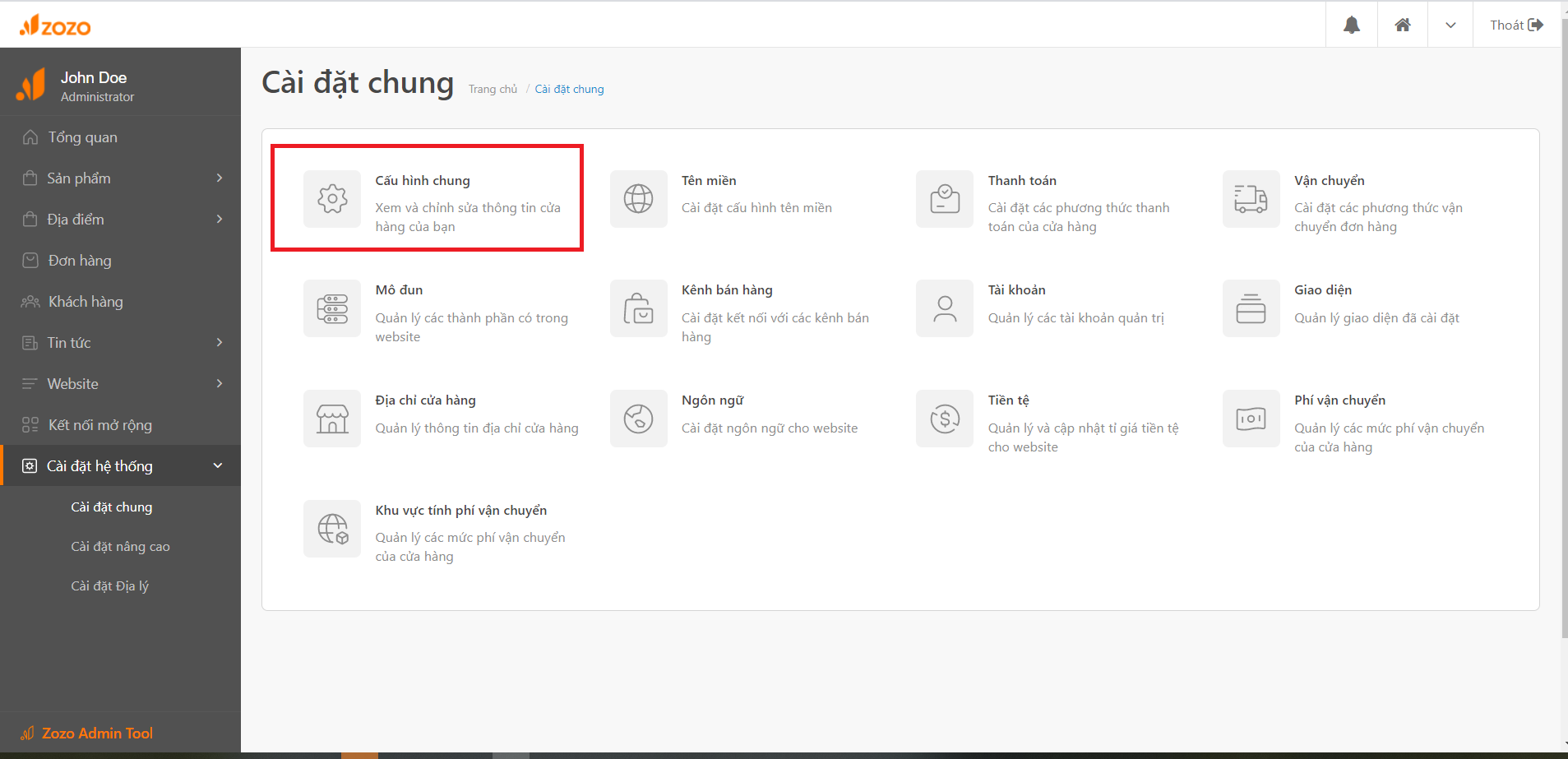
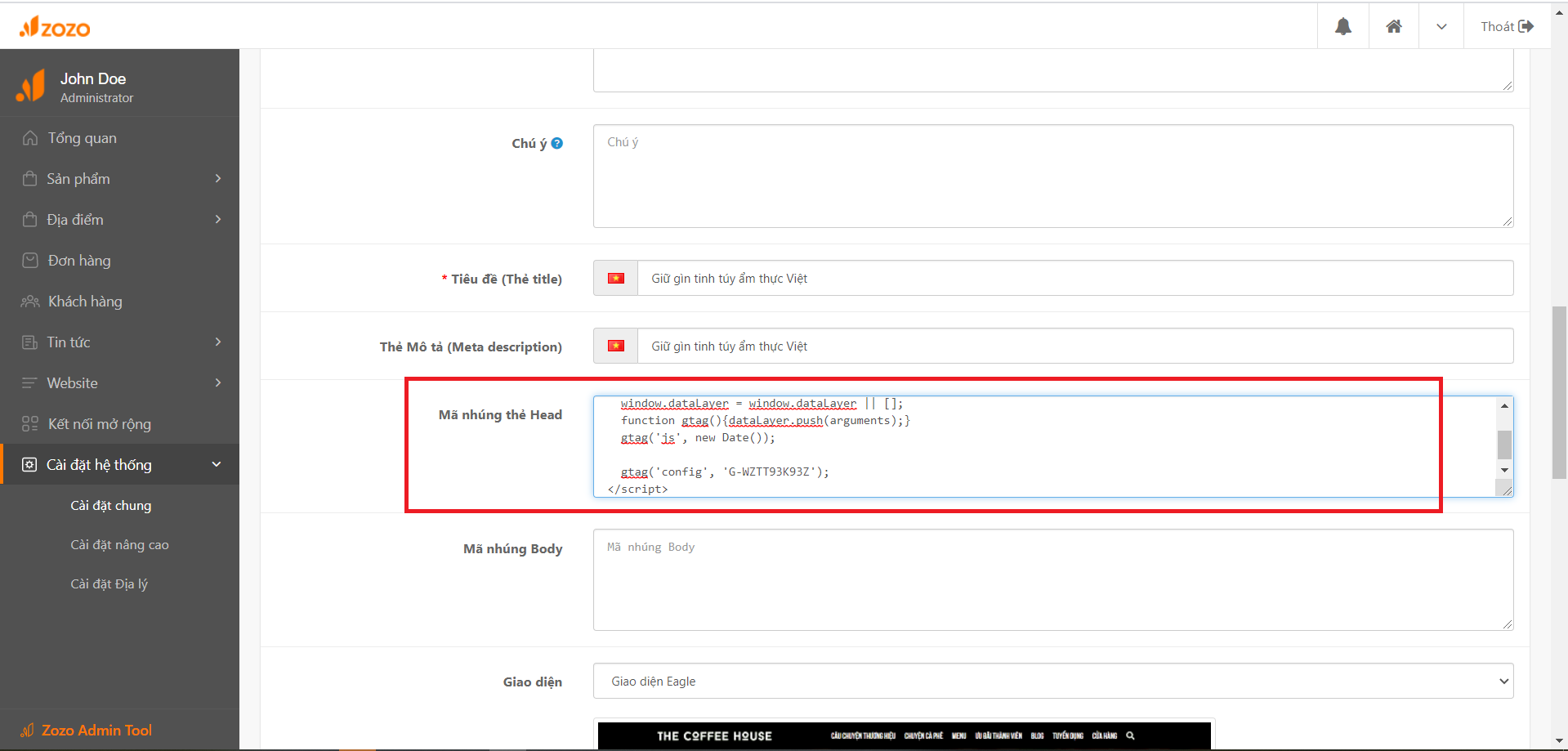
Như vậy là bạn đã hoàn thành xong việc gắn mã pixel Facebook vào tài khoản website của mình rồi đấy! Cũng khá đơn giản đúng không nào?
3. Hướng dẫn cài đặt mã Facebook Pixel qua Google Tag Manager
Điều quan trọng nhất để bắt đầu đó chính là bạn cần cài đặt thành công Google Tag Manager vào website của mình.
>> Xem thêm: Hướng dẫn cài đặt Google Tag Manager vào website Zozo
3.1. Lấy mã Pixel từ tài khoản quảng cáo Facebook Ads
Bước 1: Mở tài khoản Facebook Ads của bạn (Hãy đảm bảo bạn là Quản trị viên) → Bấm vào Menu → Chọn “Cài đặt cho doanh nghiệp"
![]()
Bước 2: Trong phần “Nguồn dữ liệu" → Chọn “Pixel" → Chọn “Thêm"
![]()
Bước 3: Điền thông tin để xác định Facebook Pixel ở tài khoản quảng cáo → Nhấn “Tiếp tục"
![]()
Bước 4: Chọn “Thêm mã pixel vào trang web theo cách thủ công"
![]()
Bước 5: Sao chép/ Coppy đoạn mã Pixel như trong hình
![]()
3.2. Gắn mã Facebook Pixel vào Google Tag Manager
Bước 1: Bạn truy cập vào tài khoản Google Tag Manager. Ở phần “Không gian làm việc" → Chọn “Thẻ" → Chọn “Mới" để tạo thẻ mới
![]()
Bước 2: Chọn “Cấu hình thẻ" → Kéo xuống 1 chút, chọn “HTML tùy chỉnh"
![]()
![]()
Bước 3: Dán đoạn mã theo dõi pixel của Facebook vừa coppy vào thẻ HTML tùy chỉnh → Chọn phần “Kích hoạt" → Chọn “All Page" → Đổi tên thẻ → Nhấn “Lưu”
![]()
![]()
![]()
Bước 4: Chọn “Gửi" → Chọn “Xuất bản" → Chọn “Tiếp tục" và chờ một chút
![]()
![]()
Như vậy là bạn đã hoàn thành xong việc mã Facebook Pixel vào Google Tag Manager chỉ bằng vài thao tác đơn giản.
Zozo hy vọng bài viết sẽ mang đến cho bạn đọc thông tin bổ ích có thể áp dụng vào được trong kinh doanh. Nếu thấy bài viết hay, đừng quên chia sẻ cho mọi người nhé! Chúc các bạn thành công!
>> Xem thêm:
Hướng dẫn cài Meta Pixel Helper check xem pixel hoạt động chưa
Hướng dẫn thiết lập sự kiện theo dõi chuyển đổi cho Facebook pixel mới nhất 2023
------
Zozo - Hệ thống nền tảng ứng dụng hỗ trợ kinh doanh online hiệu quả
Địa chỉ:
- Hà Nội: Số 247 Cầu Giấy, Phường Dịch Vọng, Quận Cầu Giấy
- Đà Nẵng: Số 56 Nguyễn Tri Phương, Phường Chính Gián, Quận Thanh Khê
- TP. HCM: Số 40 Hoàng Việt, Phường 4, Quận Tân Bình
Hotline: 093.606.21.66 /0936.231.322 /090.488.60.94
>> Có thể bạn quan tâm:
Hướng dẫn cài Google Ads Remarketing vào website Zozo
Hướng dẫn cài đặt Google Analytics vào website Zozo
Để lại ý kiến
Cho chúng tôi và cộng đồng biết quan điểm của bạn


